Es fácil dejarse llevar cuando se trata de abrir pestañas en su dispositivo Android. Terminas abriendo tantas que te cuesta encontrar la que necesitas.
Las siguientes banderas Chrome le permitirán agrupar sus pestañas por tema y le resultarán más cómodas a la hora de cambiar de una pestaña a otra. Sin embargo, hay algunas cosas que debes tener en cuenta antes de usar estas banderas Chrome.
Peligros de las banderas experimentales en cromo
Chrome Flags son características experimentales que Google quiere añadir a la versión estable, pero que todavía tienen algunos errores que deben ser corregidos. El hecho de que estas banderas sean experimentales no significa que seguramente se añadirán a la versión estable.

¿Existe el riesgo de que la experiencia de su navegador empeore? Por supuesto, recuerde que estas características no son estables y pueden causarle problemas. Al utilizar estas funciones preliminares, puede poner en peligro su privacidad y seguridad. También podría terminar borrando los datos del navegador.
No te asustes, esto no significa que al activar las banderas experimentales que te permiten agrupar las pestañas de Chrome en Android, definitivamente te causará daños irreparables, pero no lo descartes.
Por eso es esencial que si haces un cambio, estés absolutamente seguro de que sabes lo que estás haciendo. Si cambia una bandera y no está seguro de lo que hace, puede causar daños graves.
Cómo acceder a la página de banderas experimentales en Chrome para Android
Para acceder a la página de banderas experimentales de Chrome, escriba chrome://flags en la barra de direcciones del navegador. En la parte superior verá una advertencia que le indica que al hacer cambios específicos podría terminar perdiendo datos del navegador o poniendo en peligro su privacidad o seguridad.
Cómo habilitar los indicadores necesarios
Ahora que sabes cómo acceder a la página experimental de Chrome, necesitas saber qué banderas buscar y habilitar. En la barra de búsqueda en la parte superior, busque las siguientes banderas: #habilitar-tab-grid-layout y #habilitar-grupos-de-tabulación.
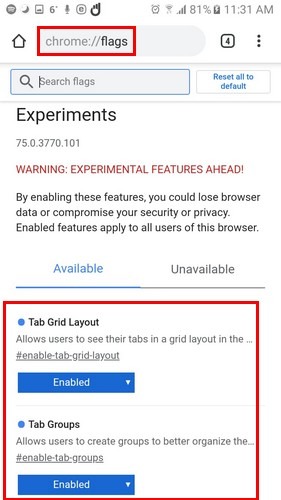
Una vez que los habilites, Chrome te pedirá que los vuelvas a lanzar. Si lo hace y nota que nada ha cambiado, siga adelante y reinícielo una vez más. Esto es algo que tuve que hacer durante mis pruebas.
Cómo acceder y administrar las nuevas pestañas agrupadas
Si no tiene ninguna pestaña abierta, siga adelante y abra algunas. Pulse sobre los tres puntos de la parte superior derecha y seleccione Nueva pestaña. Una vez que tenga unas cuantas abiertas, puntee en el número que le muestra el número de pestañas que tiene abiertas. Ahora verá el nuevo diseño.

Una de las pestañas que cree tendrá una opción azul Crear grupo. Seleccionando esta opción, el icono del sitio que has abierto estará en la parte inferior, y deberías estar mirando la página de inicio de Google.
Puede abrir una nueva pestaña tocando el signo más a la derecha, los tres puntos arriba a la derecha o tocando el icono más abajo a la derecha. Para eliminar un conjunto de pestañas agrupadas, puede puntear en la X que tiene cada una de ellas o deslizarlas hacia un lado.

La flecha hacia arriba no hace nada extraordinario, pero al presionarla verá la página de inicio del sitio al que accedió con esa pestaña. Para acceder a las fichas agrupadas, pulse sobre el número situado a la derecha de la barra de direcciones de Chrome.
Si no ve la opción azul «Crear grupo», cree otra pestaña. Después de acceder al sitio con el que abre esa pestaña, seleccione el número que le muestre cuántas pestañas tiene abiertas y volverá a aparecer la opción Crear grupo.
¿Qué diseño es mejor?
Al comparar los dos diseños, se puede llegar rápidamente a la conclusión de que la característica experimental es mejor. Con el modelo antiguo, tenía varias pestañas abiertas con un movimiento de carrusel. Si tuvieras varias pestañas abiertas, no tendrías ni idea de dónde estaba una pestaña en particular y tendrías que navegar por todas ellas hasta que la encontraras.

Con el nuevo diseño, todas las pestañas están a la vista, y para encontrar una pestaña específica sólo tienes que deslizarte hacia abajo. Con el nuevo diseño, puede agrupar las pestañas por tema si lo desea. Por ejemplo, en un grupo puede tener sitios abiertos que contengan información sobre Android y en otro grupo tener un sitio web que tenga contenido iOS.

Otra ventaja que tiene el diseño experimental es que es más fácil cambiar de un sitio a otro. Los iconos del sitio se encuentran en la parte inferior, y usted no tiene que cerrar el sitio que está buscando para ir a otro.
Conclusión
Merece la pena el nuevo diseño que disfrutas habilitando las banderas. Después de unos días de uso, no he experimentado ningún problema con ellos. ¿Vas a darles una oportunidad?

